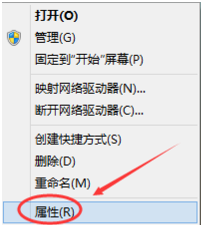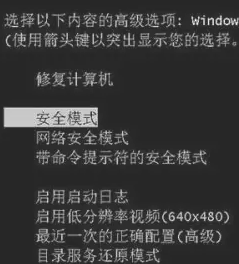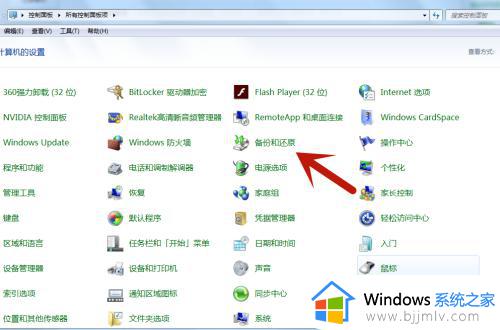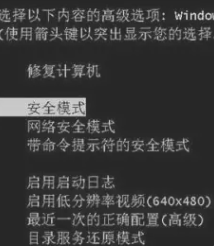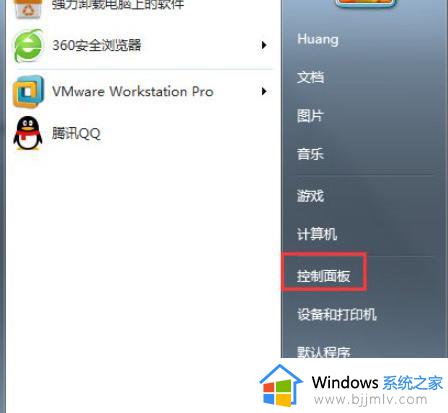win7系统启动修复无法进入系统怎样一键恢复
在长时间操作win7电脑的过程中,难免会因为用户对系统功能的不熟悉而导致出现一些错误的操作,例如有些用户在win7系统开机的时候,启动修复之后却总是无法进入到系统桌面,对此应该怎么办呢?今天小编就来教大家win7系统启动修复无法进入系统一键恢复操作方法。
具体方法:
第一种方法:
在电脑开机的时候在键盘按下F8键,进入到“系统高级选项菜单”,然后选择“最近一次的正确配置”选项;
如果可以进入到系统的话,请指导用户删除以下路径中的spoon.sys 文件:
路径:X:\Windows\system32\drivers\spoon.sys(X代表系统安装盘符,一般为C盘)

第二种方法:
如果无法通过“最后一次正确配置”正常进入系统的话,请按“F8”键调出“高级启动选项菜单”,选择‘带命令行提示符的安全模式’,然后输入del X:\windows\system32\Drivers\spoon.sys (X代表系统安装盘符,一般为C盘)命令,删除spoon.sys 文件。
第三种方法:
上面的方法都无效的话,就请事先备份好重要数据,然后通过一键恢复或重装win7系统进行解决,
同时建议暂停你当前杀毒软件的自动更新功能。

以上就是有关win7系统启动修复无法进入系统一键恢复操作方法了,还有不懂得用户就可以根据小编的方法来操作吧,希望能够帮助到大家。